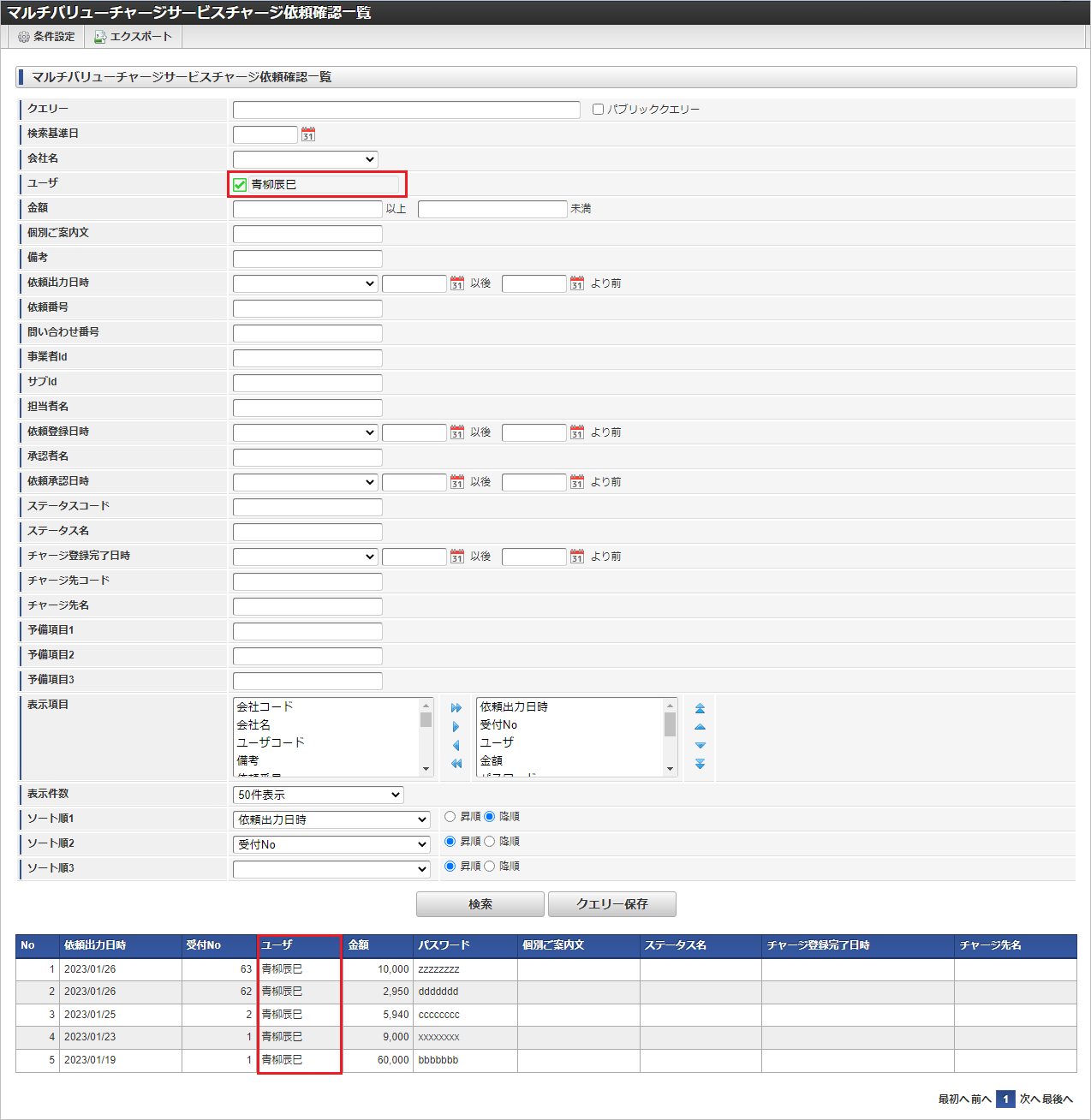3.3.23. マルチバリューチャージサービス依頼確認一覧¶
本項では、レポートを利用したマルチバリューチャージサービス依頼確認一覧の参照方法を説明します。
3.3.23.1. 概要¶
マルチバリューチャージサービス依頼確認一覧では、マルチバリューチャージサービスへチャージ依頼されたデータを表示します。表示される受付Noとパスワードでマルチバリューチャージサービスへログインできます。コラム
マルチバリューチャージサービス依頼確認一覧はポートレットとして登録しています。ポータルへの設定方法は『ポータル 管理者操作ガイド』、『ポータル ユーザ操作ガイド』を参照してください。また、使用する際はポートレットモードアクセス権の設定から認可を設定してください。
3.3.23.2. マルチバリューチャージサービス依頼確認一覧の利用¶
コラム
マルチバリューチャージサービス依頼確認一覧を管理者として開く場合は、「サイトマップ」→「経費精算・旅費精算」→「レポート」→「マルチバリューチャージサービス」→「マルチバリューチャージサービス依頼確認一覧(管理者)」をクリックします。
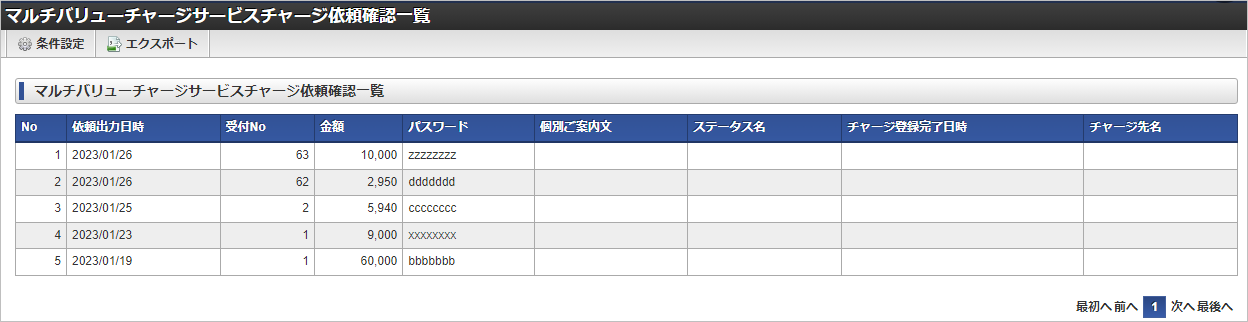
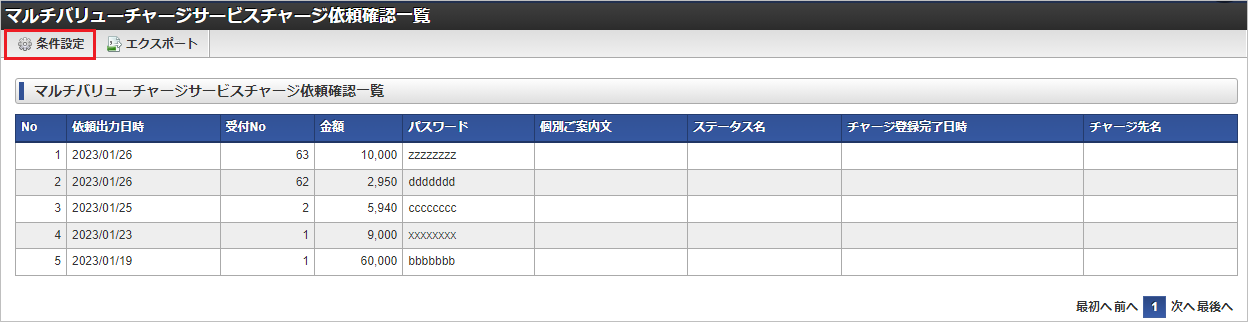
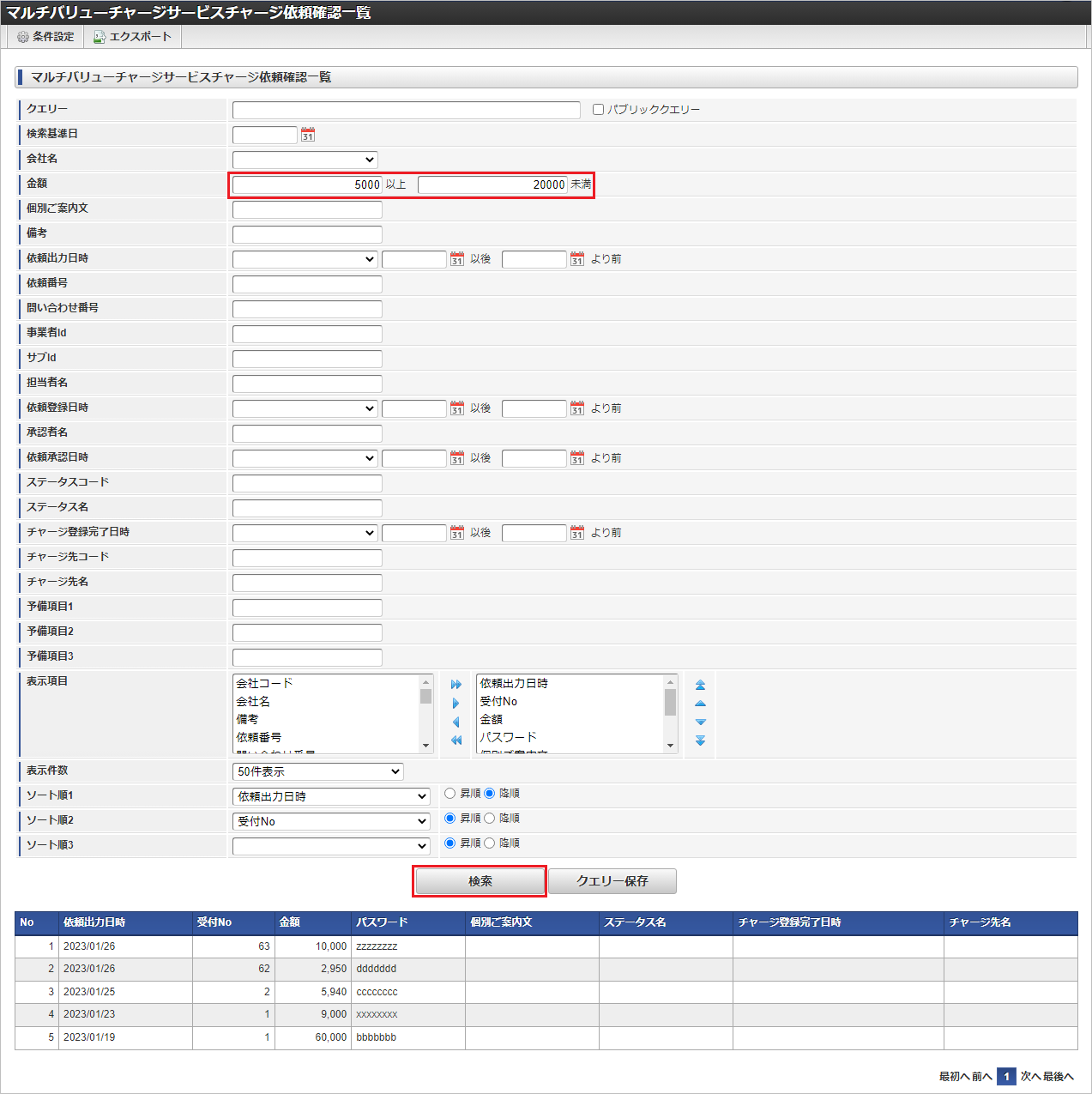
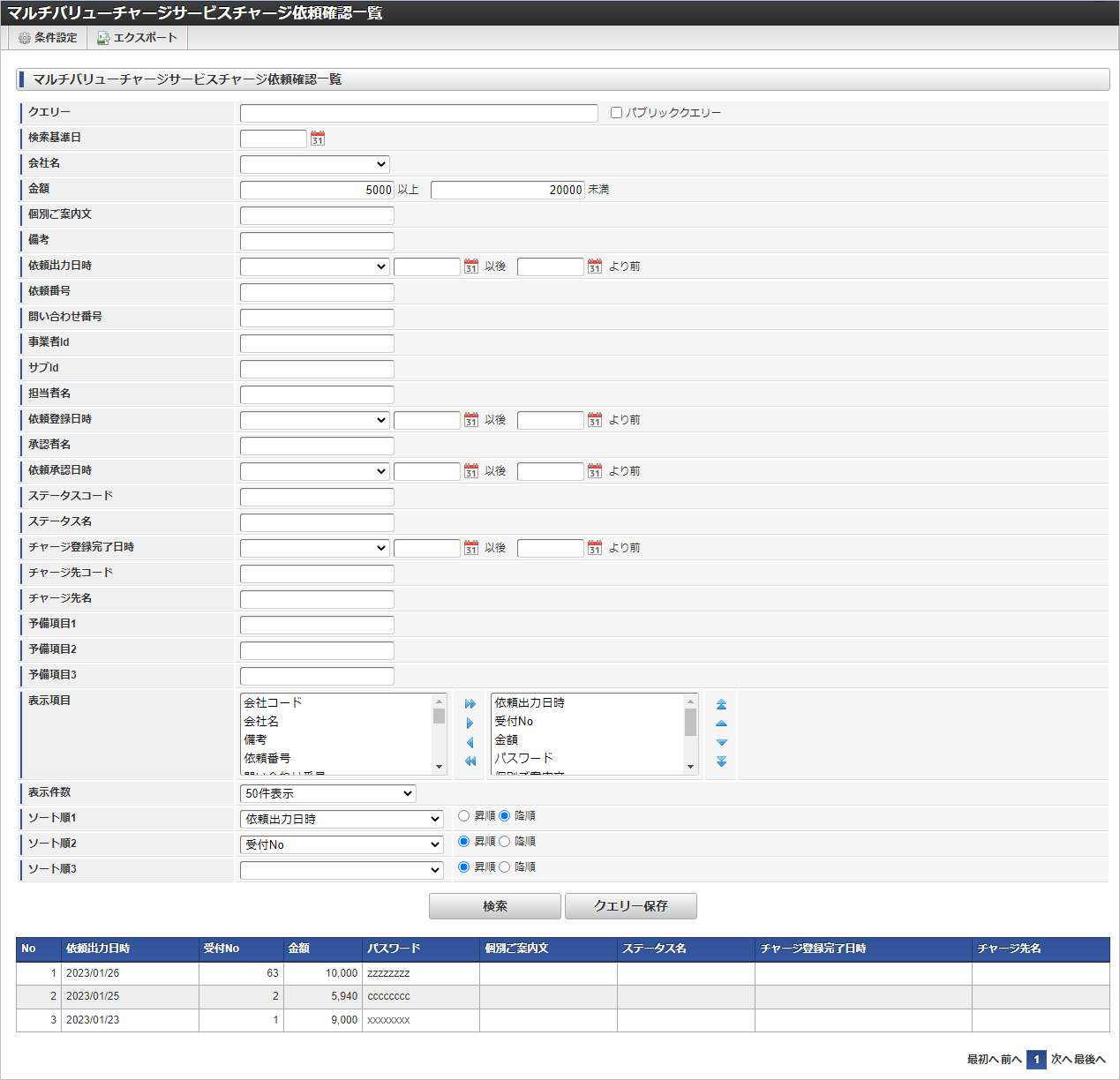
コラム
レポート共通の操作方法は、共通操作を参照してください。